Chào mừng các bạn đã quay trở lại với series " Tự làm Smarthome " của Sforum. Trong kỳ trước, mình đã cung cấp cho các bạn một số thông tin về những vật dụng cần chuẩn bị để có tự làm một smart home cơ bản (Các bạn có thể xem lại bài viết tại đây ).
Và hôm nay, mình sẽ hướng dẫn các bạn cách thiết lập và kết nối loa Google Home Mini với ứng dụng Google Home trên điện thoại để có thể ra lệnh và nhận phản hồi từ trợ lý ảo Google Assistant thông qua chiếc loa thông minh này bạn nhé!
- Tự làm Smarthome #1: Kiến thức cơ bản và những vật dụng cần chuẩn bị để chơi Smarthome
- Google Assistant "phủ sóng" tại hơn 80 quốc gia cùng với 30 ngôn ngữ khác nhau!
- Trợ lý ảo Google Assistant tiện lợi ra sao? Cách sử dụng Google Assistant Tiếng Việt
Google Home Mini là một trong 3 sản phẩm loa thông minh do Google phát hành bao gồm Google Home và Google Home Max. Bên cạnh chức năng cơ bản là dùng để nghe nhạc thì Google Home Mini còn được tích hợp trợ lý ảo Google Assistant giúp bạn có thể ra lệnh, điều khiển những thiết bị trong gia đình đã được thiết lập thông qua chiếc loa thần kì này.
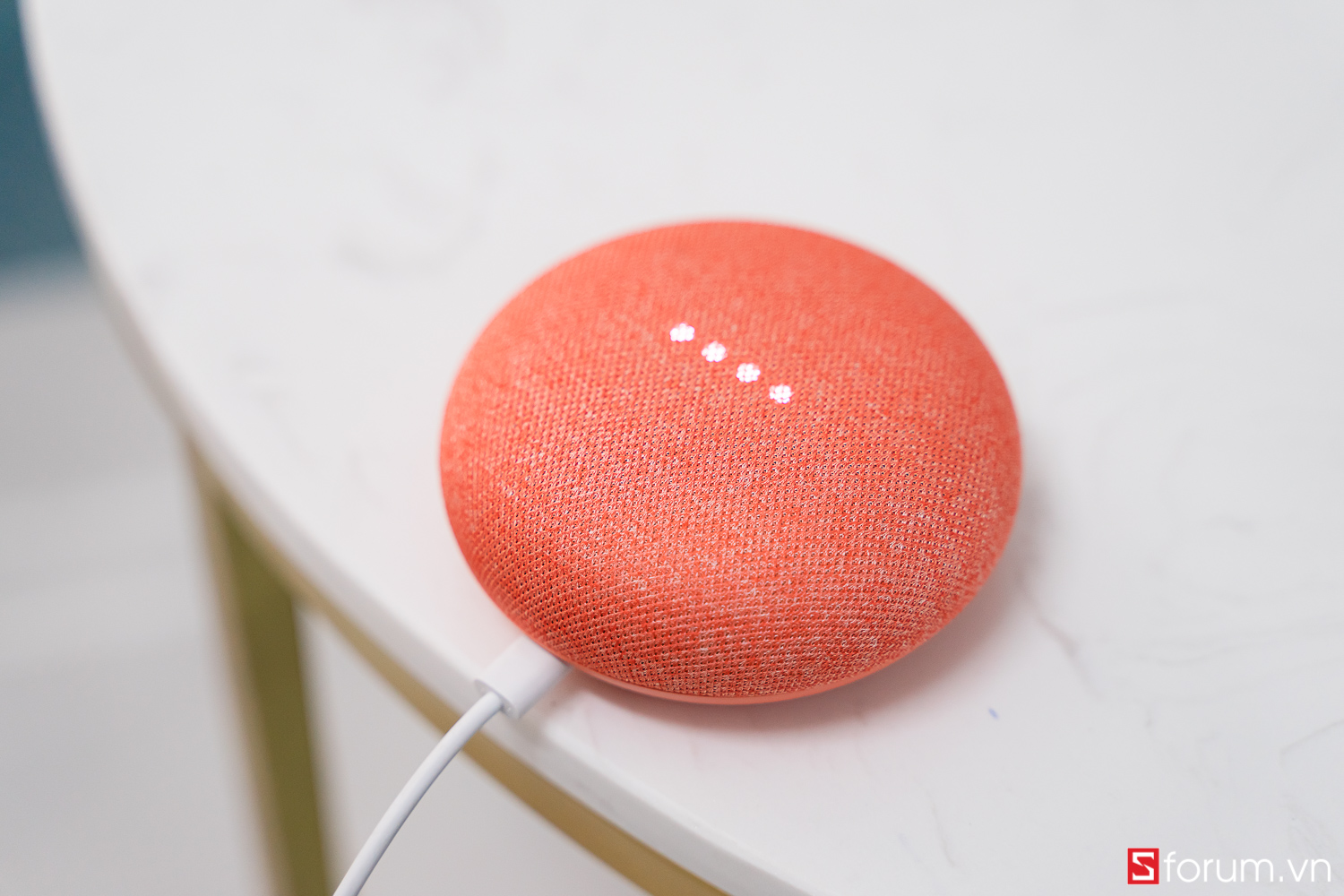
Bước 1: Để có thể sử dụng Google Home Mini, bạn cần phải liên kết chiếc loa thông minh này với ứng dụng Google Home trên điện thoại. Bạn có thể tải ứng dụng này tại đường dẫn sau đây:
- Tải Google Home cho Android tại đây.
- Tải Google Home cho iOS tại đây.
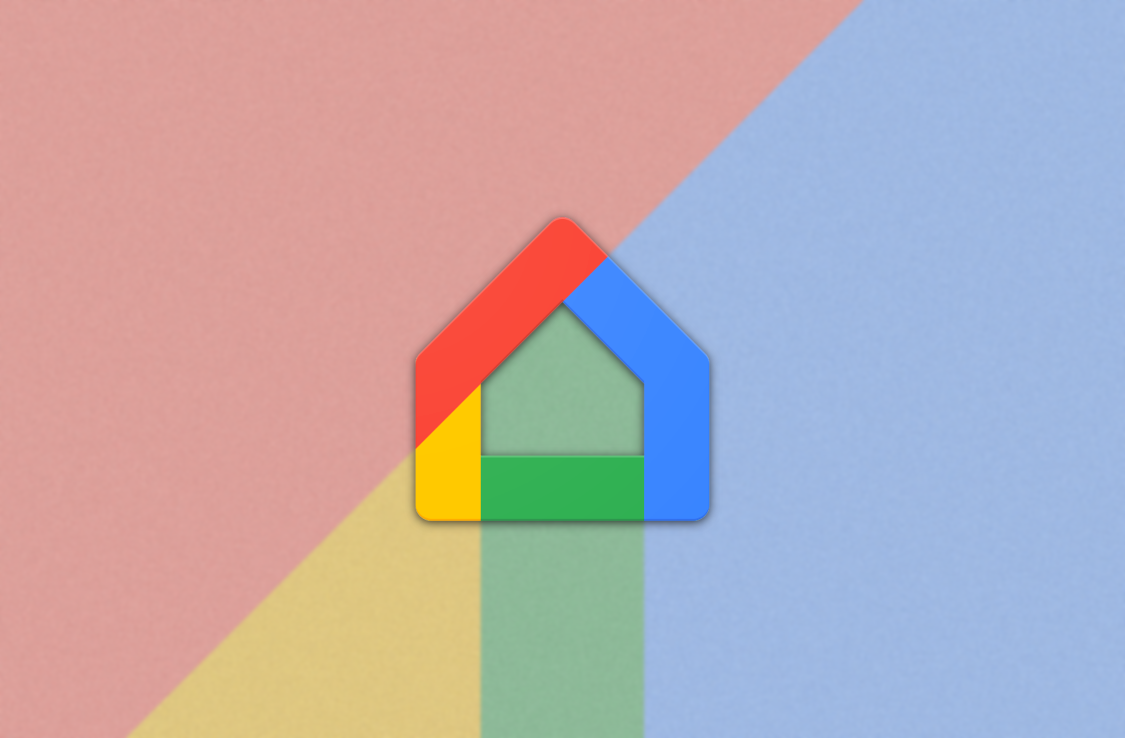
Bước 2: Trong lúc đợi ứng dụng Google Home được tải và cài đặt, bạn hãy cấp nguồn cho chiếc loa Google Home Mini thông qua cổng Micro-USB.

Sau đó, bạn hãy bật micro để Google Home Mini có thể tiếp nhận mệnh lệnh của bạn bằng cách gạt nút Mic (Bên trái cổng Micro-USB) qua bên trái.

Bước 3: Sau khi ứng dụng đã được cài đặt hoàn tất, bạn hãy khởi động ứng dụng. Màn hình chào mừng của Google Home xuất hiện, bạn hãy chọn Bắt đầu để thiết lập.
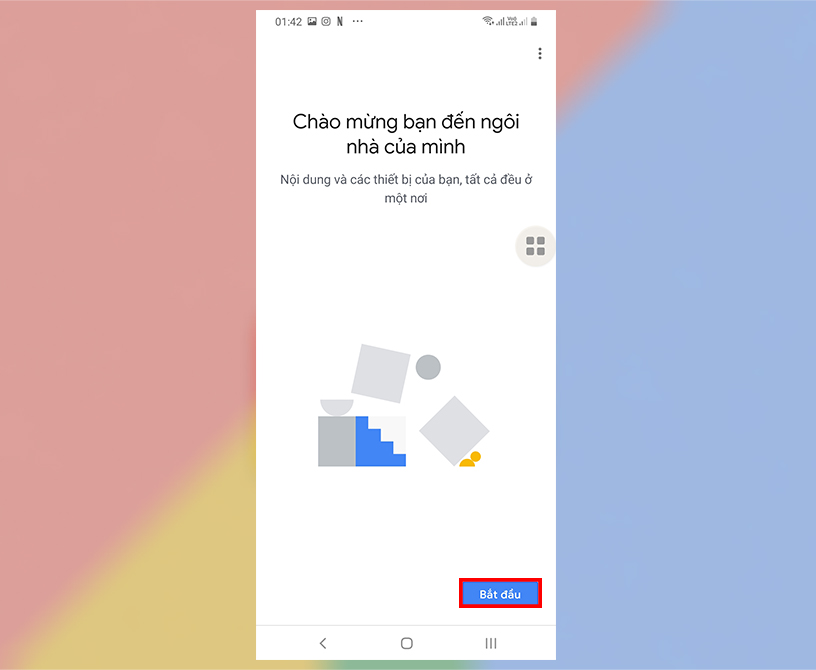
Bước 4: Tại màn hình Chọn tài khoản, bạn có thể chọn tài khoản Google có sẵn trên điện thoại hoặc chọn Sử dụng tài khoản khác. Sau đó, bạn nhấn OK.
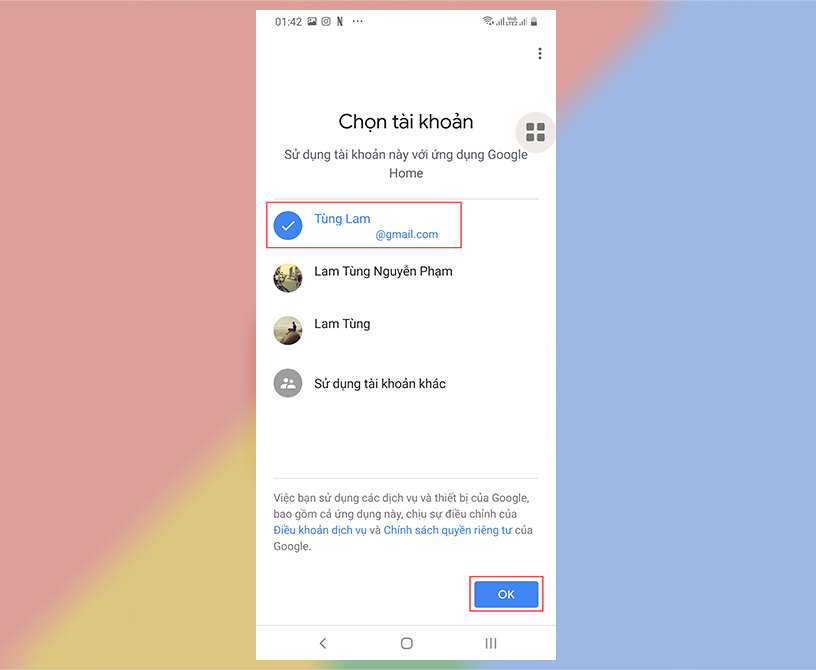
Bước 5: Google Home sẽ yêu cầu bạn cấp quyền truy cập vị trí để phát hiện tín hiệu Wi-Fi, bạn hãy chọn Tiếp theo. Sau đó, cửa sổ cấp quyền của hệ thống hiện lên, bạn hãy chọn Cho phép.
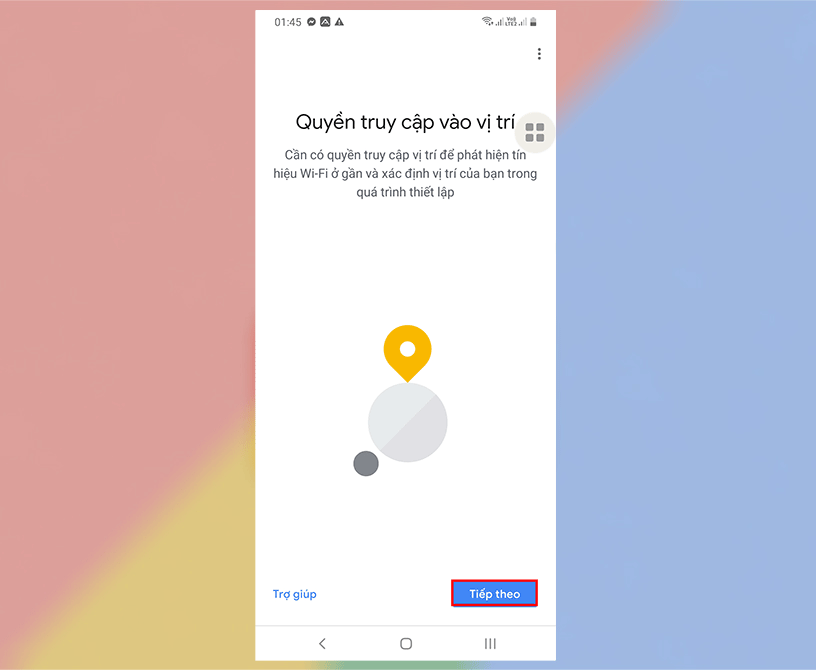
Bước 6: Quá trình tìm thiết bị diễn ra sau khi bạn đã cho phép Google Home quyền truy cập vị trí. Bạn hãy để điện thoại và loa Google Home Mini lại gần nhau. Sau một thời gian ngắn, khi đã phát hiện loa Google Home Mini, Google Home sẽ hiện lên một cửa sổ để thông báo và hỏi người dùng có muốn kết nối với thiết bị này hay không. Bạn hãy chọn Có để đồng ý.
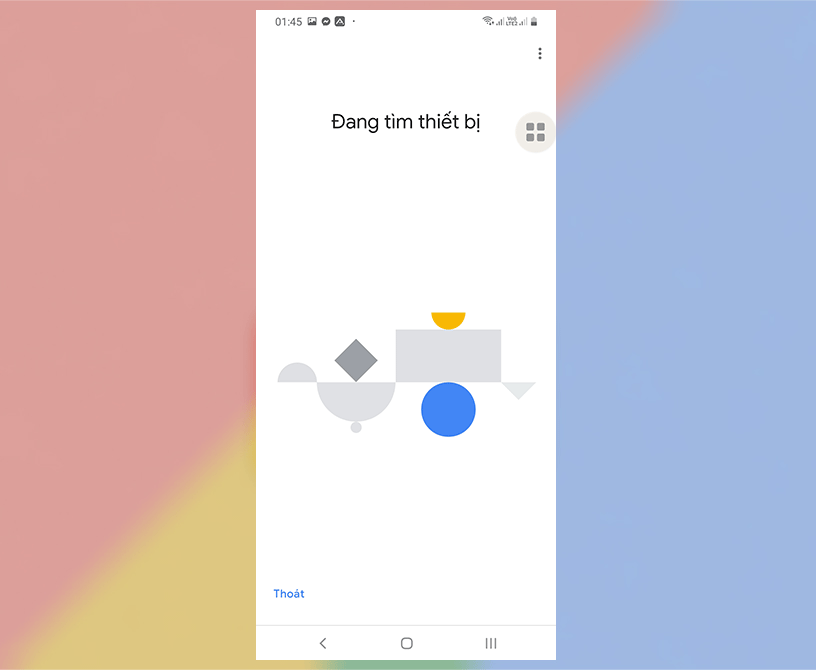
Bước 7: Tại đây, bạn sẽ bắt đầu thiết lập ngôn ngữ cho Google Home Mini. Tuy nhiên, Tiếng Việt vẫn chưa được hỗ trợ nên bạn hãy chọn Tiếng Anh (Hoa Kỳ) và nhấn Tiếp theo.
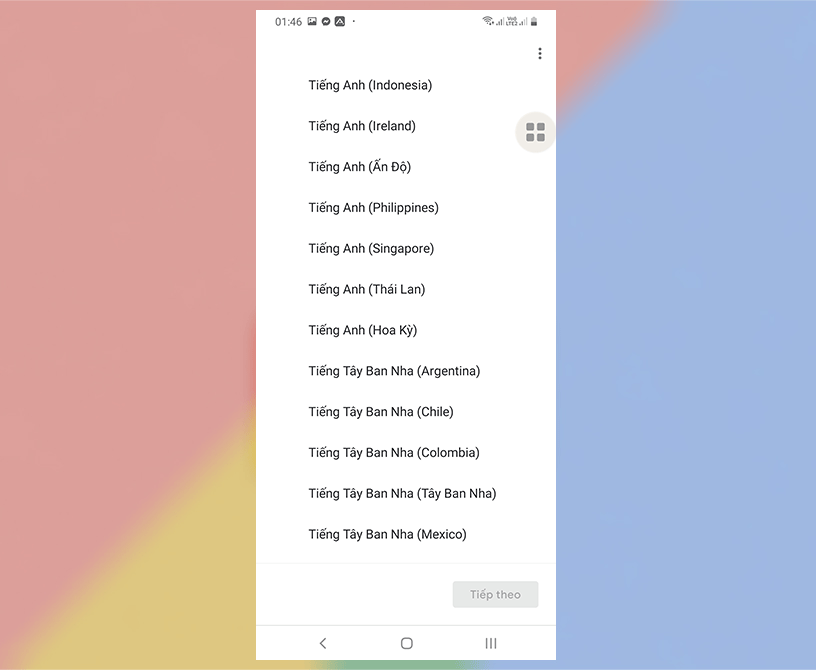
Bước 8: Sau đó, quá trình kết nối sẽ được diễn ra và mất khoảng 1-2 phút để hoàn tất. Sau khi đã kết nối thành công, Google Home sẽ hỏi "Bạn có nghe thấy âm thanh không?". Nếu bạn nghe thấy âm thanh phát ra từ loa Google Home Mini thì bạn hãy nhấn Có. Và ngược lại, bạn hãy nhấn Thử lại.

Bước 9: Bạn hãy chọn địa điểm trên ứng dụng là nơi đặt Google Home Mini trong nhà của bạn để dễ quản lý và sắp xếp các thiết bị Smart Home. Sau khi chọn xong, bạn hãy nhất Tiếp theo.
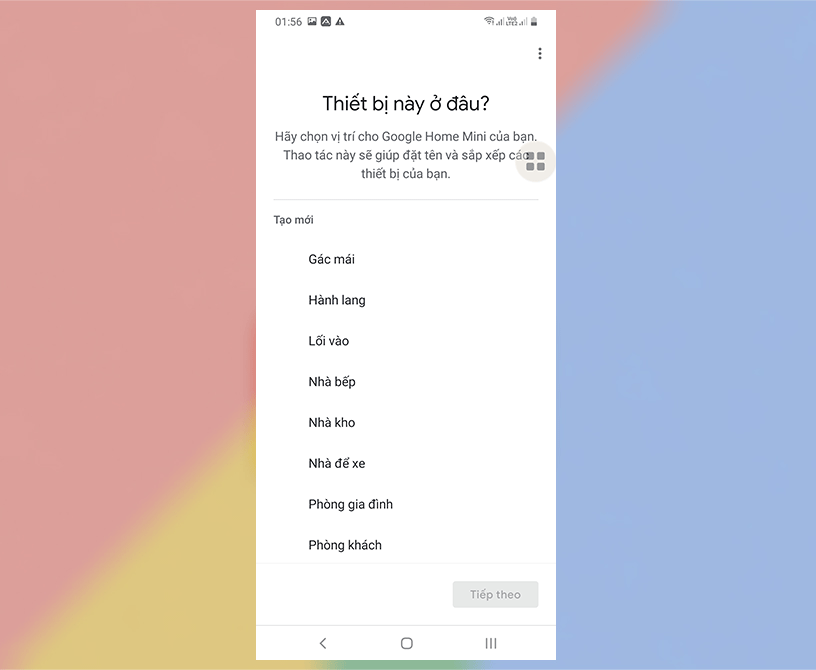
Bước 10: Tiếp theo, chúng ta sẽ kết nối Wi-Fi cho Google Home Mini thông qua ứng dụng Google Home trên điện thoại. Bạn hãy chọn mạng Wi-Fi của mình và nhấn tiếp theo để bắt đầu kết nối.
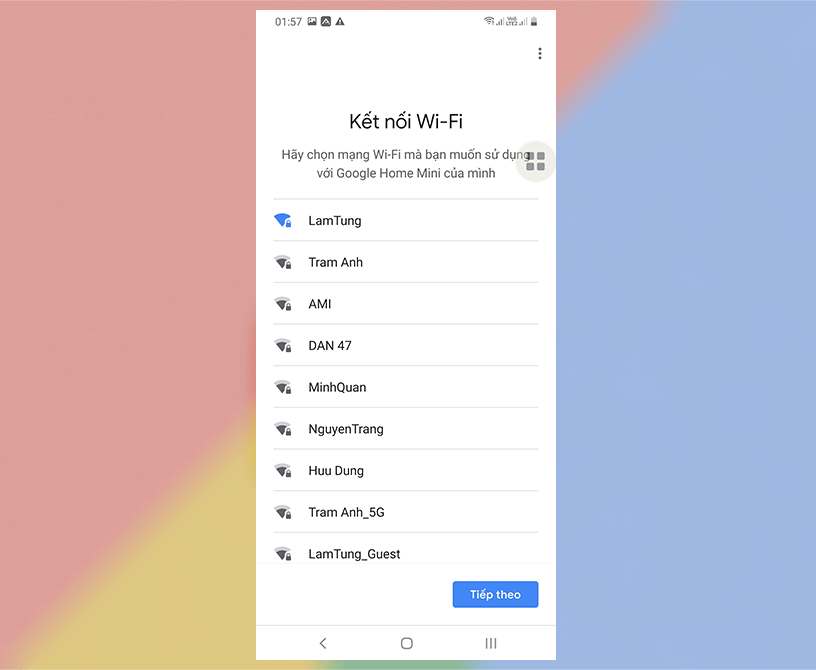
Bước 11: Google Home sẽ cho bạn đọc những điều cần biết khi sử dụng trợ lý ảo Google. Bạn hãy chọn Tiếp tục khi đã đọc xong.
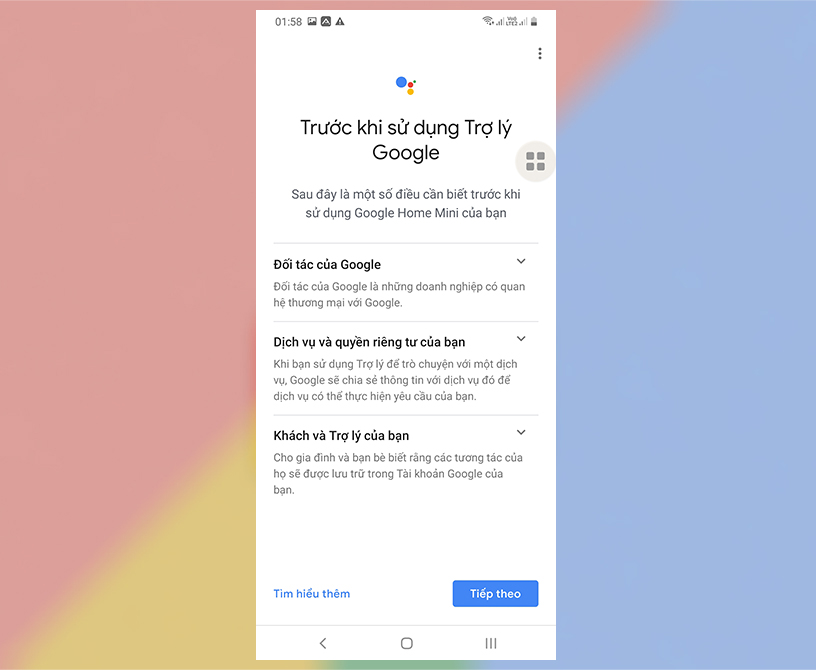
Bước 12: Google Asistant sẽ nhận dạng giọng nói của bạn bằng Voice Match thông qua Google Home Mini. Bạn hãy chọn Tiếp theo để thực hiện. Sau đó, Google sẽ yêu cầu bạn đồng ý với những lưu ý khi sử dụng Voice Match.
Và cuối cùng, bạn sẽ thực hiện Voice Match bằng cách đọc chính xác những câu trên bàn hình. Sau khi hoàn tất, tính năng Voice Match sẽ tự động thiết lập.
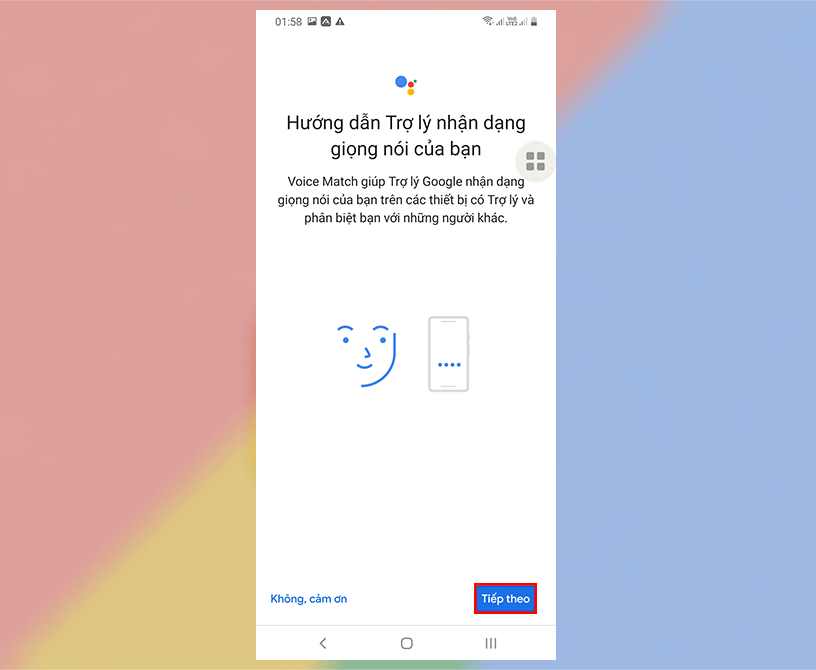
Bước 13: Tiếp theo, bạn sẽ được Google giới thiệu và liên kết với những dịch vụ của bên thứ 3 như Spotify, Netflix,… để điều khiển những dịch vụ đó thông qua Google Home Mini. Nếu không có nhu cầu liên kết, bạn có thể chọn Để sau ở góc dưới bên trái màn hình.
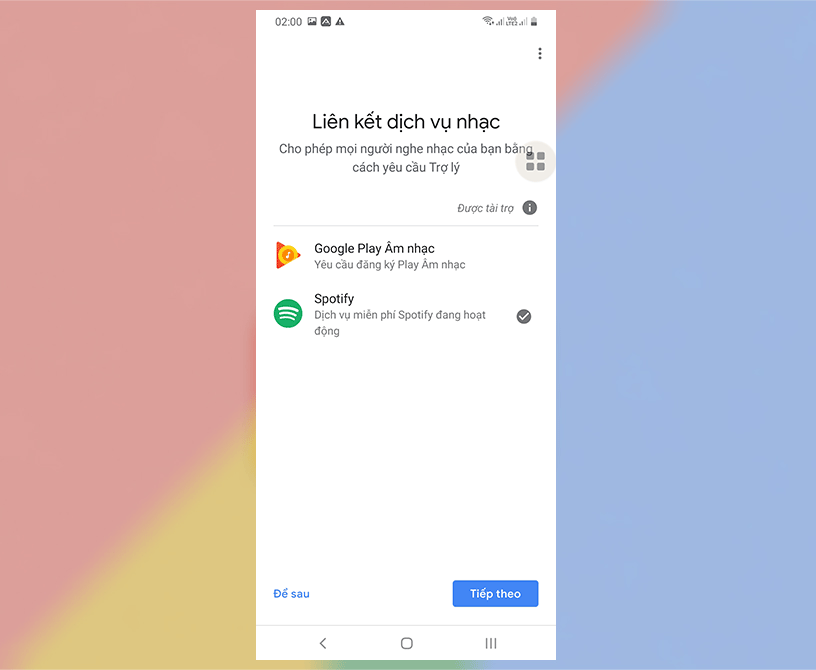
Bước 14: Cửa sổ thông báo hoàn tất các thiết lập được hiện lên, bạn chọn Tiếp theo. Sau đó, một số gợi ý điều khiển với trợ lý ảo Google được hiện lên, bạn có thể kéo xuống để tham khảo và chọn Hoàn tất thiết lập để kết thúc.
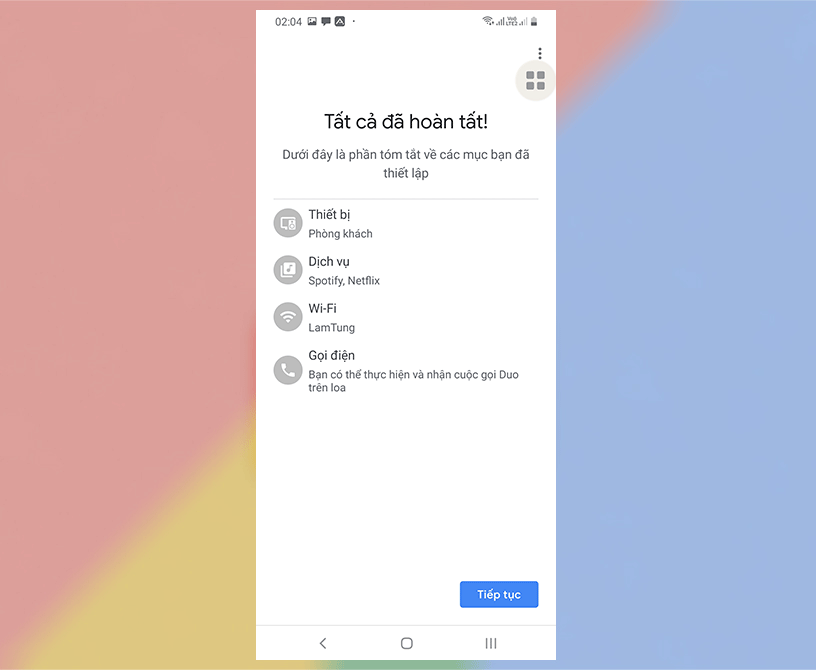
Google Home Mini đã được thiết lập, liên kết và thêm vào ứng dụng Google Home thành công.
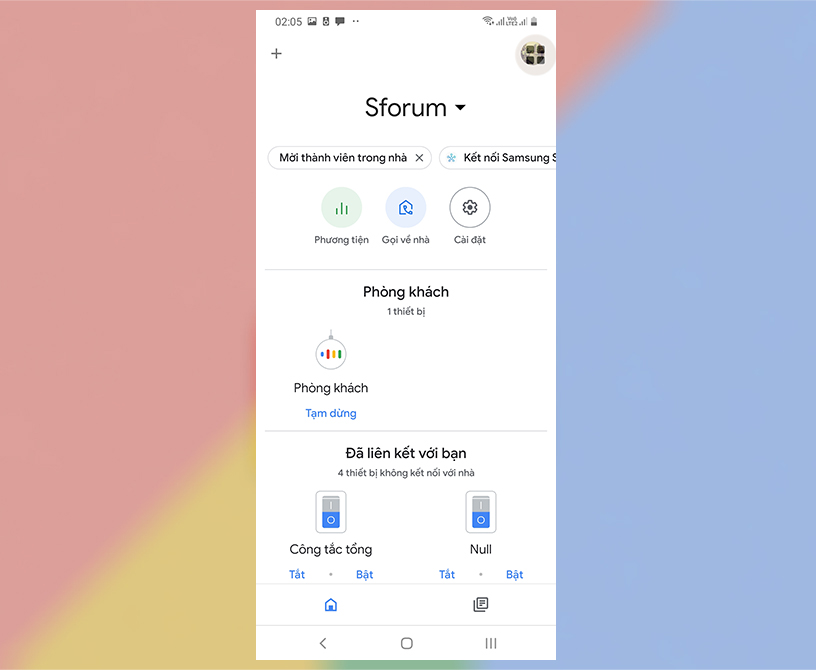
Sau đó, bạn có thể thử ra lệnh cho Google Asistant thông qua Google Home Mini bằng cách sau:
"OK Google / Hey Google, Câu lệnh của bạn…."
Ví dụ:
- OK Google, What time is it?
- Hey Google, Play some music.
Tạm kết:
Như vậy là bạn đã thực hiện xong các bước thiết lập và kết nối Google Home Mini với ứng dụng Google Home. Chúc các bạn thành công! Và đừng quên đón xem series Tự làm Smart Home của Sforum vào mỗi Thứ 2 mỗi tuần bạn nhé!
_ Tham gia group Thảo luận công nghệ CellphoneS : Tại đây
_ Like/follow fanpage Sforum.vn : FB.com/SforumTech
Không có nhận xét nào:
Đăng nhận xét